Windowsi uusimale versioonile värskendamisel võivad paljud asjad valesti minna. Näiteks võib värskendusprotsess ootamatult takerduda või imelikud veakoodid võib ekraanile ilmuda. Veakood 0x80242016 on üks neist. Hüppame kohe sisse ja uurime, kuidas sellest lahti saada.
Kuidas parandada Windowsi värskenduse tõrget 0x80242016?
Ühendage kõik välisseadmed lahti ja taaskäivitage arvuti
Välised seadmed võivad mõnikord värskendusprotsessi blokeerida.
- Ühendage lahti kõik välisseadmed ja ühendage lahti kõik Bluetooth-seadmed.
- Seejärel taaskäivitage arvuti.
- Vahepeal ühendage ruuter lahti.
- Oodake 30 sekundit ja seejärel ühendage ruuter uuesti seinakontakti.
- Kontrollige, kas viga 0x80242016 püsib.
Kontrollige oma ketast ja taaskäivitage värskenduskomponendid
Skaneerige oma ketas ja parandage see. Lisaks taaskäivitage Windowsi värskenduskomponendid, et luua uus ühendus Microsofti värskendusserveritega.
- Vajutage nuppu Windows ja X klahve ja valige Käsuviip (administraator).
- Seejärel käivitage ükshaaval allolevad käsud. Pärast iga käsku vajutage sisestusklahvi.
dism /online /cleanup-image /scanhealth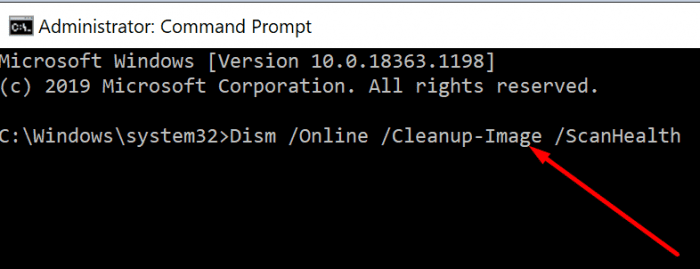
dism /online /cleanup-image /checkhealthdism /online /cleanup-image /restorehealthnetopeatus wuauservvõrgupeatus cryptSvcnet stop bitidvõrgupeatus msiservernet start wuauservnet start cryptSvcvõrgu algusbitidnet start msiserver
- Taaskäivitage arvuti ja kontrollige uuesti värskendusi.
Käivitage värskenduse tõrkeotsing
Windowsiga on kaasas sisseehitatud tõrkeotsing, mida saate kasutada levinud värskendustega seotud probleemide ja vigade parandamiseks.
- Navigeerige Seadedja valige Värskendus ja turvalisus.
- Seejärel klõpsake nuppu Veaotsing vasakpoolsel paanil.
- Kliki Vaadake täiendavaid vealeidjaid.
- Käivitage Värskenda tõrkeotsingut.

- Avage Windows Update ja kontrollige uuesti värskendusi.
Laadige värskendused käsitsi alla
Värskendusprotsessi saate sundida ka uusimate Windowsi värskenduste käsitsi allalaadimisega.
- Kui proovite alla laadida funktsiooni värskendust, kasutage Microsofti värskendusabilist.
- Kui soovite alla laadida üksikuid värskendusi (nt turbe- või kumulatiivsed värskendused), minge aadressile Microsofti värskenduste kataloog.
Järeldus
Windowsi värskenduse vea 0x80242016 parandamiseks ühendage lahti kõik välisseadmed, ühendage lahti ruuter ja taaskäivitage arvuti. Seejärel parandage oma ketas ja taaskäivitage värskenduskomponendid. Samuti saate käivitada värskenduste tõrkeotsingu. Teise võimalusena minge Microsofti värskenduste kataloogi veebisaidile või kasutage värskenduste käsitsi allalaadimiseks värskendusabilist.
Kas need veaotsingu toimingud aitasid teil veakoodist 0x80242016 lahti saada? Milline neist meetoditest teie jaoks töötas? Kommenteerige allpool.